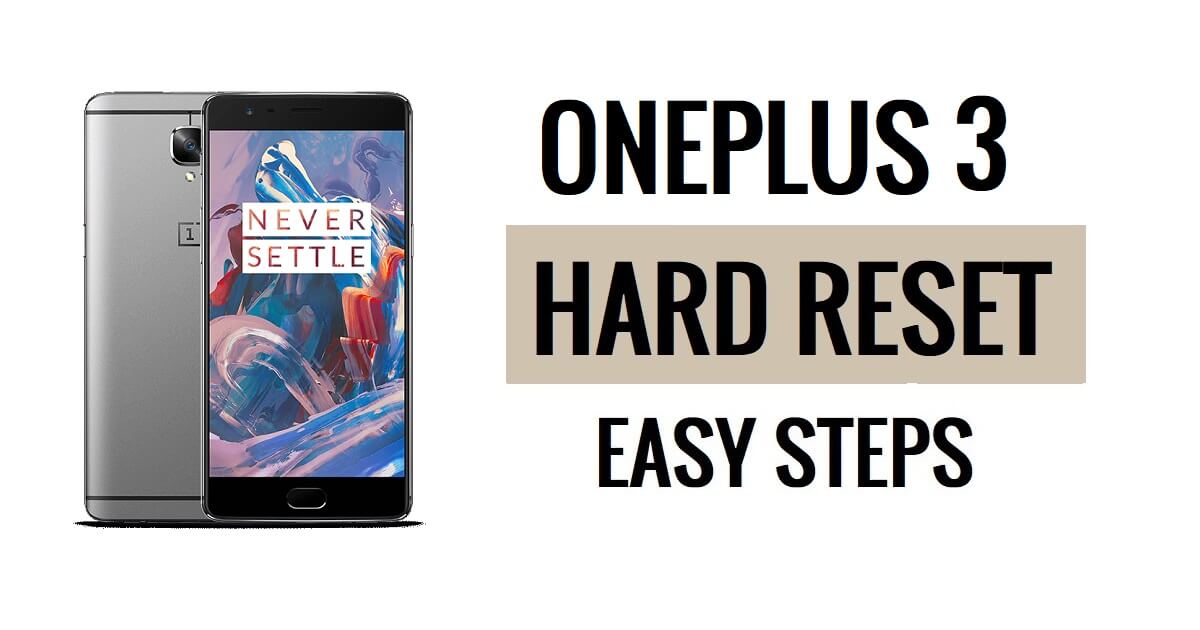Аппаратный сброс OnePlus 3 позволяет пользователям исправлять сбои, зависания, ошибки, медлительность, а также удалять пароль, PIN-код и проблемы с блокировкой графического ключа. Итак, если вы хотите знать, как выполнить полный сброс устройств OnePlus, то следующие инструкции помогут вам выполнить сброс OnePlus 3 до заводских настроек, чтобы стереть все данные и легко вернуться к исходным настройкам.
Сброс всех настроек Процесс восстановления обычно выполняется для удаления всех личных данных и восстановления устройства в исходное состояние. Он также исправляет некоторые мелкие ошибки, сбои и проблемы с медлительностью. Процесс восстановления заводских настроек устройства может варьироваться в зависимости от типа устройства, производителя и операционной системы. Итак, если вы хотите продать свой старый OnePlus Если у вас возникли какие-либо проблемы с телефоном или возникли какие-либо проблемы, мы настоятельно рекомендуем вам сбросить его до заводских настроек.
Убедитесь, что сброс настроек приведет к удалению всех данных и настроек на устройстве, поэтому очень важно сделать резервную копию важных файлов или информации, прежде чем приступать к сбросу настроек. Однако возврат к заводским настройкам сделает телефон OnePlus как новый, а также повысит производительность. Начнем процесс:
Подробнее: OnePlus Android 13 Обход FRP Разблокировка блокировки Google Последнее обновление безопасности
Как выполнить полный сброс OnePlus 3 — режим восстановления
- Сначала выключите телефон OnePlus 3.
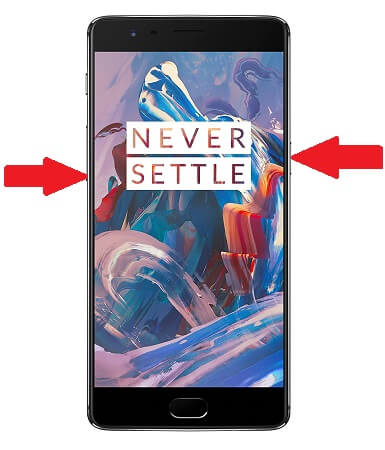
- Нажмите и удерживайте клавишу «Громкость Dow» и «Кнопку питания», пока не появится логотип OnePlus.
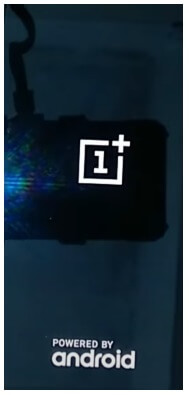
- Затем отпустите все клавиши
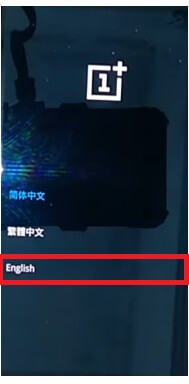
- Теперь проверьте, что устройство загрузится в режиме восстановления.
- Нажмите на английский язык
- Появятся параметры режима восстановления.
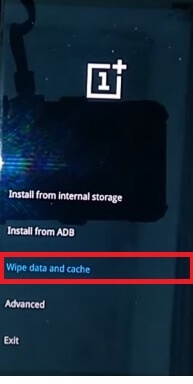
- Теперь нажмите «Очистить данные и кеш».
- Затем выберите «Стереть все» (музыку, изображения и т. д.).
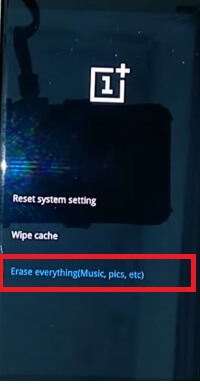
- Нажмите «ОК». На экране предупреждения «Вы потеряете все»
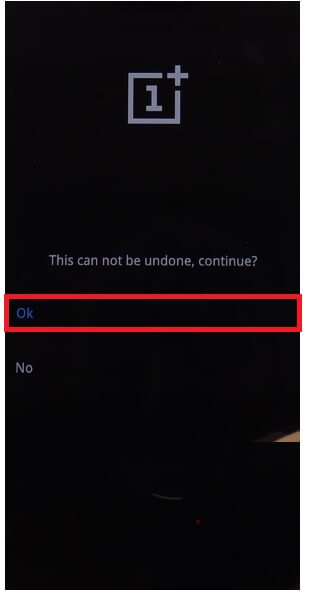
- Еще раз нажмите «ОК»
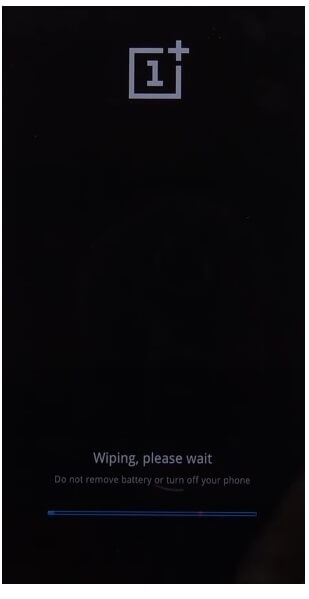
- Теперь процесс начнется
- Дождитесь окончания

- Затем нажмите «Перезагрузить».
- Подождите включения питания
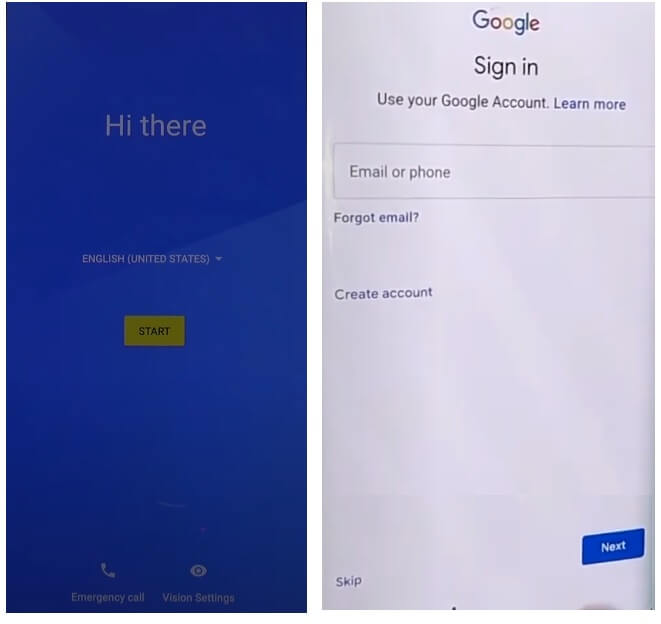
- Настройте все начальные шаги
- Вот и все.
- Вы успешно удалили данные и сбросили настройки OnePlus 3 Тел.
Примечание. После выполнения форматирования данных вам потребуется ввести ранее использованные учетные данные Google, чтобы пропустить проверку. В случае, если вы забыли учетные данные Gmail, следующее руководство поможет вам Обход FRP OnePlus 3 без ПК
Как восстановить заводские настройки OnePlus 3
- Во-первых, экран пробуждения OnePlus 3.

- Затем откройте настройки устройства.

- Теперь спуститесь вниз и выберите «Настройки системы».

- Затем перейдите к «Резервное копирование и сброс».

- Выберите «Сбросить телефон».

- Затем нажмите «Стереть все данные» => «Подтвердить удаление данных» => «Стереть данные».

- Начнется процесс сброса настроек

- Подождите 3-4 минут
- Затем устройство загрузится автоматически
- Настройте все начальные шаги
- Вот и все.
Сброс OnePlus 3 с помощью Google Find My Device
Есть еще один вариант, который вы можете использовать для сброса настроек телефона OnePlus 3, — это использовать Google Find My Device. С помощью функции «Найти мое устройство» вы можете удаленно стереть свои данные и легко сбросить настройки телефона. Следующая процедура поможет вам перезагрузить OnePlus 3 с помощью Google Find My Device.
Обратите внимание: для удаленного сброса настроек телефона необходимо использовать идентификатор и пароль учетной записи Google. Кроме того, вы не сможете восстановить данные.
- Для начала вам понадобится компьютер или второй телефон
- Затем откройте браузер устройства и откройте веб-сайт Google Find My Device.
- Войдите в систему с тем же идентификатором Google и паролем, которые использовались на OnePlus 3.
- Теперь там вы можете увидеть «3» разных варианта.
- Воспроизвести звук, защитить устройство, стереть устройство

- Выберите «Стереть устройство» =>> Меню «Стереть все данные».
- Нажмите «Стереть», чтобы подтвердить.
- Затем проверьте на экране OnePlus 3, процедура начнется.
- Дождитесь окончания
- После завершения отключите и включите телефон.
- Вот и все.
Проверьте также: Как выполнить полный сброс OnePlus 3T и возврат к заводским настройкам: простые шаги